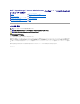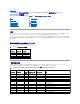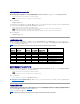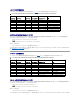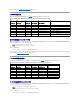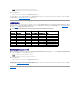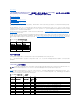Dell™ OpenManage™ Server Administrator バージョン 6.0.
目次ページに戻る omconfig システムまたは servermodule assetinfo: 所有コスト(Cost of Ownership)の編集 Dell™ OpenManage™ Server Administrator バージョン 6.0.
取得情報を追 加するためのコマンド例 取得パラメータの値を提供するには、次のようなコマンドを入力します。omconfig system assetinfo info=acquisition <名前=値のペア 2> または omconfig servermodule assetinfo info=acquisition <名前=値のペア 2>。たとえば、次のように入力します。 omconfig system assetinfo info=acquisition purchasedate=122101 または omconfig servermodule assetinfo info=acquisition purchasedate=122101 次のメッセージが表示されます。 資産情報は正常に設定されました。 すべての「名前=値」のペア 2が同じ「名前=値」のペア 1 に属する限り、複数の omconfig system assetinfo または omconfig servermodule assetinfo コマンドを同時に入力できます。 たとえば 、info=acquisition に複数のパラメータ値を入
コマンドレベル 1 コマンドレベル 2 コマンドレベル 3 「 名 前=値」の ペ ア 1 「 名 前=値」の ペ ア 2 説明 omconfig system/servermodule assetinfo info=extwarranty cost=<コスト> 保証サービスにかかるコスト。 enddate=<終了日> 保証延長契約の有効期限。 provider=<プロバイダ> 保証延長サービスを提供する会社。 startdate=<開始日> 保証延長サービスの開始日。 保証延長情報を追 加するためのコマンド例 取得パラメータの値を提供するには、次のようなコマンドを入力します。 omconfig system assetinfo info=extwarranty <名前=値のペア 2> または omconfig servermodule assetinfo info=extwarranty <名前=値のペア 2>.
メンテナンス情報の追加 メンテナンスとは、システムが正常に稼動し続けるように行う保守作業を指します。 表 5-6 は、メンテナンス情報の追加に有効なパラメータを表示しています。 表 5-6 omconfig system assetinfo info=maintenance/omconfig servermodule assetinfo info=maintenance コマンドレベル 1 コマンドレベル 2 コマンドレベル 3 「 名 前=値」の ペ ア 1 「 名 前=値」の ペ ア 2 説明 omconfig system/servermodule assetinfo info=maintenance enddate=<終了日> 保証延長契約の有効期限。 provider=<プロバイダ> メンテナンス サービスを提供する会社。 startdate=<開始日> メンテナンスの開始日。 restrictions=<文字列> メンテナンス契約でカバーされない作業。 メンテナンス情 報を追 加するためのコマンド例 メンテナンス パラメータの値を提供するには、次のようなコマンドを入力します。o
入力できます。例のために、「取得情報を追加するためのコマンド例」を参照してください。 所有者情報の追加 所有者はシステムの法的所有権を有する当事者を指します。 表 5-8 は、所有者情報の追加に有効なパラメータを表示しています。 表 5-8 omconfig system assetinfo info=owner/omconfig servermodule assetinfo info=owner コマンドレベル 1 コマンドレベル 2 コマンドレベル 3 「 名 前=値」の ペ ア 1 「 名 前=値」の ペ ア 2 説明 insuranceco=<会社> システムを保証する保険会社名。 ownername=<ビジネス> システムを所有する会社名。 type=owned | leased | rented ユーザーがシステムを所有しているか、リースか、レンタルかの分 類。 omconfig system/servermodule assetinfo info=owner 所有者情報を追 加するためのコマンド例 所有者パラメータの値を提供するには、次のようなコマンドを入力します
すべての「名前=値」のペア 2 のパラメータが同じ「名前=値」のペア 1 に属する限り、複数の omconfig system assetinfo または omconfig servermodule assetinfo コマンドを同時に 入力できます。 例は、「取得情報を追加するためのコマンド例」を参照してください。 サポート情報の追加 サポートとは、ユーザーがタスクを実行する際、システムの適切な使用に関するガイダンスを必要とする場合に、システムユーザーが利用できるテクニカル サポートを指します。 表 5-10 は、サポート 情報の追加に有効なパラメータを表示しています。 表 5-10 omconfig system assetinfo info=support/omconfig servermodule assetinfo info=support コマンドレベル コマンドレベル 2 1 コマンドレベル 「 名 前=値」の ペ ア 「 名 前=値」の ペ ア 2 3 1 説明 omconfig system/servermodule assetinfo info=support automati
omconfig system assetinfo info=system location=firstfloor または omconfig servermodule assetinfo info=system location=firstfloor 次のメッセージが表示されます。 Asset information set successfully.
目次ページに戻る Instrumentation Service(計装サービス)を使ったomconfig: コンポーネントの管理 Dell™ OpenManage™ Server Administrator バージョン 6.0.
system/ servermodule alertaction P, A イントルージョン、ファン、温度、電圧、電源装置、メモリ、および冗長の警告またはエラー イベントに対処するの に使用する操作を事前に決定します。 alertlog P, A システム管理者がアラートログを表示できます。 assetinfo P, A 減価償却値、リース、メンテナンス、サービス、およびサポートを含むシステムの所有権のコストを入力して編集し ます。 cmdlog P, A システム管理者がアラートログを表示できます。 esmlog P, A システム管理者が ESMログを表示できます。 events P, A SNMP トラップを有効または無効にします。 pedestinations P, A 警告送信先の IP アドレスを設定します。 platformevents A 特定のプラットフォームイベントで行うべきシャットダウン措置があれば指定します。また、プラットフォームイベント のフィルタ警告 生成を有効にしたり無効にします。 recovery P, A システムがハングの
omconfig system alertaction -? omconfig system shutdown -? omconfig system alertaction コマンドを使う場合、いろいろなオプションがあるのですべてのコマンドライン インタフェース (CLI) ヘルプがスクロールしてしまう前に読むことができます。 コマンド出力を 1 画面ごとにスクロールするには、次のように入力します。 omconfig system alertaction -?| more 上の例では、「| more」 があるため、スペースバーを押して CLI ヘルプ出力の次の画面を表示できます。 omconfig system alertaction -? コマンドの全てのヘルプを含んだファイルを作成するには、 次のように入力します。 omconfig system alertaction -?-outa alert.txt ここでの -outa によってalert.
「 名 前=値」の ペ ア 1 attribute= 「 名 前=値」の ペ ア 2 setting= 説明 attribute=acpwrrecovery setting=off | last | on off: システムはオフになっています。 last: システムは前の状況に返します。 on: システムがオンになっています。 delay=random | immediate | timedelay time <値> random: ランダムな遅延時間でシステムの電源を入れます。 immediate: システムを即時前の状態に戻します。 timedelay <値>: ユーザー指定の遅延時間に基づいてシステムの電源を入れま す。 attribute=bezel setting=enable | disable enable: システム起動中のベゼル取り外しイントルージョンチェックを有効にしま す。 disable: システム起動中のベゼル取り外しイントルージョンチェックを無効にしま す。 attribute=bootsequence setting=diskettefirst | hd
メ モ: 以下のオプションは廃止予定です。 onpxeboth: 両方の NIC で PXE を有効にします。 onpxenone: PXE はいずれの NIC でも使用できません。 onpxenic1: NIC 1で PXE を有効にします。 onpxenic2: NIC 2で PXE を有効にします。 attribute=embhypvisor setting=enabled | disabled attribute=extserial setting=com1 | com2 | rad enabled: 内蔵されたハイパーバイザを有効にします。 disabled: 内蔵されたハイパーバイザを無効にします。 com1: 外付けのシリアルコネクタを COM 1 にマップします。 com2: 外付けのシリアルコネクタを COM 2 にマップします。 rad: 外部シリアルコネクタをリモートアクセスドライブにマップします。 attribute=fbr setting=9600 | 19200 | 57600 | 115200 9600: コンソールリダイレクトのフェイルセーフ ボーレートを 960
attribute=nic3 setting=enabled | enabledwithpxe | disabled | enabledonly | enablednonepxe | enabledwithiscsi enabled: システム起動中に三番目の NIC を有効にします。 enabledwithpxe: システム起動中に三番目のNIC を有効にします(システムに PXE がある場合は PXE をオンの状態にします。) disabled: システム 起動中に三番目の NIC を無効にします。 enabledonly:システム起動中に三番目の NIC を有効にします(システムに PXE がある場合は PXE をオンの状態にします。) enablednonepxe:システム起動中に三番目の NIC を有効にします(システム に PXE がある場合は PXE をオンの状態にします。) enabledwithiscsi: システム起動中に三番目のNIC を有効にします(システム に iSCSI がある場合は iSCSI をオンの状態にします。) attribute=nic4 setting=ena
force=true: 設定変更の確認。 attribute=sata setting=off | ata | raid off: SATAコントローラが無効になります。 ata: オンボード SATA コントローラを ATA モードに設定します。 raid: オンボード SATA コントローラを RAID モードに設定します。 attribute=sataport (0...7) ま たは (A...
ひとつだけが USB ポートの設定に使用可能です。 attribute=usbb setting=enabled | enabledwithbios| disabled enabled: システム起動中に USB ポートを有効にします(BIOS サポートな し)。 enabledwithbios: システム起動中に USB ポートを有効にします(BIOS サポ ートあり)。 disabled: システム起動中に USB ポートを無効にします。 メ モ: システムのハードウェアによって、2 つの属性、usb と usbb のどちらか ひとつだけが USB ポートの設定に使用可能です。 omconfig chassis bmc/omconfig mainsystem bmc メ モ: このコマンドはこのリリースに廃止されています。これはomconfig chassis remoteaccess/omconfig mainsystem remoteaccess コマンドに置き換えています。 omconfig chassis currents/omconfig mainsystem currents メ モ
Fan probe warning threshold(s) set successfully.
config=syspower システム電源情報を表示します。 - config=servicetag サービスタグ情報を表示します。 config=ipv4idrac IPv4 DRAC 情報を表示します。 IPv6 DRAC 情報を表示します。 config=ipv6idrac config=ambienttemp - システム温度を摂氏で表示します。 security=modify - LCD テキストを変更できます。 security=view - LCD テキストへの読み取り専用アクセスを与えます。 security=disabled - LCD テキストへの制限付きアクセスを与えます。 remoteindication=true - システムがアクティブなリモートセッションを検出すると、LCD が点滅します。 omconfig chassis info/omconfig mainsystem info omconfig chassis info または omconfig mainsystem info コマンドを使って、システムの資産タグとシャーシ名を入
omconfig chassis memorymode または omconfig mainsystem memorymode コマンドを使用して、メモリエラーが発生したときにシステムのメモリで使用する冗長性モードを指定し ます。 冗長メモリを使うと、現在使用中のモジュールに許容できないエラーが検出されたときに、システムを使用できる他のメモリモジュールに切り替えることができます。omconfig chassis memorymode または omconfig mainsystem memorymode を使用すると、冗長性を無効にすることができます。冗長性を無効に すると、システムが使用しているモジュールにエラーが 発生したときに、使用できる他のメモリモジュールに切り替えないようにシステムに指示を出すことになります。冗長性、スペアの選択、ミラーおよび RAID を有効にするには、 スペアモードを使用すると、訂正可能なメモリイベントが検出されたときにシステムメモリのバンクが無効になり、スペアバンクが有効になって、オリジナルバンクのデータがすべてスペアバンクにコピ ーされます。スペアバンクには、少なくとも 3 つの
メ モ: これらのオプションは、カスタムプロファイルが選択されている場合にのみ適用されます。 memorypowermode=min | 800 | 1067 | 1333 | max min: モードを最小電力使用に設定します。 800 | 1067 | 1333: モードを 800、1067、または1333 MHz に設定します。 max: モードを最大性能に設定します。 min: モードを最小電力使用に設定します。 fanmode=min | max max: モードを最大性能に設定します。 メ モ: 電源プロファイル設定オプションを有効にするためにシステムを再起動します。 omconfig chassis pwrmonitoring/omconfig mainsystem pwrmonitoring omconfig chassis pwrmonitoring または omconfig mainsystem pwrmonitoring コマンドを使用すると、電力消費情報を設定できます。 表 4-11 omconfig chassis pwrmonitoring/omconfig mains
l ローカルエリアネットワーク(LAN)上のリモートアクセス。 l インストールされている BMC または RAC 用のシリアルポート。 l シリアルオーバー LAN 接続の BMC または RAC。 l シリアルポートのターミナル設定。 l LAN 接続におけるシリアルの詳細設定。 l BMC または RAC ユーザーの情報。 l IPv6 と IPv4 インタフェースの情報。 メ モ: ユーザー情報を設定するには、ユーザー ID を入力する必要があります。 次のように入力します。 omconfig chassis remoteaccess または omconfig mainsystem remoteaccess omconfig chassis remoteaccess または omconfig mainsystem remoteaccess コマンドの出力は各使用可能な設定を一覧表示します。 表 4-12 は、有効なパラメータを表示しま す。 表 4-12 omconfig chassis remoteaccess/omconfig mainsystem remoteacc
スを設定します。 ipaddressv6= IPv6 アドレスの設定を検証します。 ipsource=static | dhcp | systemsoftware static: BMC LAN インタフェースの IP アドレスが固定で割り当てられた IP アドレスの場 合、静的です。 dhcp: BMC LAN インタフェースの IP アドレスが動的ホスト設定プロトコルの場合、DHCP です。 systemsoftware: BMC LAN インタフェースの IP アドレスのソースがシステムソフトウェ アからのものである場合、システムソフトウェアです。 メ モ: すべてのコマンドがシステムでサポートされているわけではありません。 ipsourcev6=static | auto static: IPv6 ソースを 静的 に設定します。 auto: IPv6 ソースを 自 動 に設定します。 config=nic (続き) privilegelevel=administrator | operator | user administrator: LAN チャネルで受け入れ
config=serialoverlan enable=true | false true: BMC の LAN でシリアルを有効にします。 false: BMC の LAN でシリアルを無効にします。 baudrate=9600 | 19200 | 38400 | 57600 | 115200 9600: 揮発性および非揮発性接続速度を 9600 bps に設定します。 19200: 揮発性および不揮発性接続速度を 19200 bps に設定します。 38400: 揮発性および不揮発性接続速度を 38400 bps に設定します。 57600: 揮発性および不揮発性接続速度を 57600 bps に設定します。 115200: 揮発性および不揮発性接続速度を 115200 bps に設定します。 メ モ: 9600 および 19200 のボーレートは、PowerEdge 1800、1850、2800、お よび 2850 のシステムでサポートされています。 19200 および 57600 のボーレートは、PowerEdge x9xx システムでサポートされてい ます。 115200 のボーレートは、
メ モ: enableserialoverlanオプションは PowerEdge x9xx システムでのみサポート します。 id=number name=text number: 設定されているユーザーの ID (数字書式の ID) name=text: ユーザー名 id=number newpw=text number: 設定されているユーザーの ID (数字書式の ID) confirmnewpw=text newpw=text: ユーザーの新しいパスワード。 confirmnewpw=text: 新しいパスワードの確認 id=number serialaccesslevel=administrator | operator | user | none id=number: 設定されているユーザーの ID (数字書式の ID) serialaccesslevel=administrator: ID を持つユーザーは、シリアルポートチャネル についてアドミニストレータのアクセス特権があります。 serialaccesslevel=operator: ID を持つユーザーは、シリアルポートチャ
executeservercommands= true | false accessconsoleredir= true | false accessvirtualmedia= true | false true/false: サーバーコマンドの実行を有効・無効にします。 true/false: コンソールリダイレクトのアクセスを有効・無効にします。 true/false: 仮想メディアのアクセスを有効・無効にします。 testalerts= true | false true/false: 警告テストを有効・無効にします。 表 4-14 omconfig chassis remoteaccess config=user id=<ユーザー ID> extimpiusergroup=custom/omconfig mainsystem remoteaccess config=user id=<ユーザー ID> extimpiusergroup=custom 「 名 前=値」の ペ ア 1 「 名 前=値」の ペ ア 2 「 名 前=値」の ペ ア 3 説明 config=user (続き) i
omconfig chassis volts/omconfig mainsystem volts omconfig chassis volts または omconfig mainsystem volts コマンドを使用すると、電圧ファンプローブ警告しきい値を設定できます。他のコンポーネントに関しては、警告とエラーしきい 値の両方を表示することができますが、エラーしきい値を設定することはできません。システムメーカーは最小および最大エラーしきい値を設定します。 電圧警 告しきい値の有効なパラメータ 表 4-16 は、電圧警告しきい 値に有効なパラメータを表示します。 メ モ: 設定できる警告しきい値は、システム設定に よって異なります。 表 4-16 omconfig chassis volts/omconfig mainsystem volts 「 名 前=値」の ペ ア 説明 index= プローブインデックス(指定する必要があります)。 warnthresh=default 最小および最大警告しきい値をデフォルトの状態に設定します。 minwarnthresh= 最小警告しき
したがって、Server Administrator を実行している 「myOmsa」 という名前のコンピュータの場合、デフォルト名は 「myOmsa-omsa」 となります。これは、スナップインツールを使って Active Directory で定義されている Server Administrator の名前です。ユーザー特権を検索するには、この名前が Active Directory のアプリケーションオブジェクトの名前と一致する必要 があります。 メ モ: このコマンドは、Windows オペレーティングシステムを実行しているシステムにのみ適用できます。 表 4-17 は、コマンドの有効なパラメータを表示します。 表 4-17 Active Directory サービスの設 定パラメータ 「 名 前=値」の ペ ア 説明 prodname=<テキスト > Active Directory の設定変更を適用する製品を指定します。Prodname は、omprv32.
omconfig preferences useraccess 企業の方針によっては、Server Administrator に対して一部のユーザーが持つアクセスを制限した方がいい場合があります。omconfig preferences useraccess コマンドを使用すると、 Server Administrator にアクセスできるユーザーまたはパワーユーザーの権利を与えたり拒否することができます。 表 4-20 は、コマンドの有効なパラメータを表示します。 表 4-20 シ ス テ ム管 理 者 、パワーユーザーおよびユーザー用のユーザーアクセス有効化 コマンド 結果 説明 omconfig preferences useraccess Server Administrator アクセスをユーザー、パワーユーザーおよびシステム管理者に与えます。 最も制限のないユーザーアクセスです。 enable=user omconfig preferences useraccess Server Administrator アクセスをパワーユーザーとシステム管理者に与えます。 enable=power
> メ モ: Linux システムでは、管理または管理グルプにアップグレードされたユーザーまたはユーザーグルプがこの警告処置を設定できません。 execapp=false 実行可能なアプリケーションを無効にします。 警 告処理を設 定できるコンポーネントとイベント 表 4-22 では警告処置を設定できるコンポーネントとイベントを一覧表示します。 コンポーネントはアルファベット順に表示しますが、警告イベントは常にコンポーネントのエラーイベントより先に表示し ます。 表 4-22 警 告処置の設 定 可 能なイベント イ ベ ン ト名 説明 event=batterywarn バッテリが警告値を検出した場合の処置を設定します。 event=batteryfail バッテリプローブがエラー値を検出した場合の処置を設定します。 event=fanwarn バッテリが警告値を検出した場合の処置を設定します。 event=fanfail ファンプローブがエラー値を検出した場合の処置を設定します。 event=hardwarelogwarn ハードウェアログが警告値を検出した場合の処置を設定し
電流プローブが警告イベントを検出した場合に発するシステムのコンソール警告を無効にするには、次のように入力します。 omconfig system alertaction event=currentwarn alert=false または omconfig servermodule alertaction event=currentwarn alert=false 電流プローブがエラーイベントを検出した場合にメッセージの送信を有効にするには、次のように入力します。 omconfig system alertaction event=currentfail broadcast=true または omconfig servermodule alertaction event=currentfail broadcast=true ファンプローブ処置の例 ファンプローブがエラー値を検出した場合に警告を発生させるには、次のように入力します。 omconfig system alertaction event=fanfail alert=true または omconfig servermodule alertaction
communitystr=text パスワードとして機能し、BMC と送信先管理ステーションの間で送信される SNMP メッセージを認証するのに使用されるテキストを設定します。 omconfig system platformevents/omconfig servermodule platformevents omconfig system platformevents または omconfig servermodule platformevents コマンドを使用して、特定のプラットフォームイベントにシャットダウン措置 を設定します。ま た、プラットフォームイベントフィルタ警告生成を有効または無効にすることもできます。 注 意: プラットフォームイベントシャットダウン処置を「none」ま た は「電力低減」以外に設 定し て い た場 合 、 指 定のイベントが発生す る と シ ス テ ム は強制 終 了さ れ ま す。こ の シャットダウンはファームウェアによって開 始さ れ、 最 初にオペレーティングシステムや実行 中のアプリケーションをシャットダウンせずに実行さ れ ま す。 表 4-24
event=systempowerfail 電源消費プローブがエラー値を検出した場合の処置を設定します。 event=tempwarn 温度プローブで温度が最大温度または最低温度に近づいていることが検出された場合に処置を設定するか警告生成を有効または無効にします。 event=tempfail 温度プローブで温度が高すぎ、または低すぎて適切な操作ができないことが検出された場合に処置を設定するか警告生成を有効または無効にします。 event=voltfail 電圧プローブで電圧が低すぎて適切な操作が行えないことが検出された場合、処置を設定するか警告生成を有効または無効にします。 event=watchdogasr システムがハングした、または応答していない場合、ASR によって設定された警告生成を有効または無効にします。 omconfig system events/omconfig servermodule events omconfig system events または omconfig servermodule events コマンドを使用すると、システム上の SNMP トラップコン
omconfig system events type=<コンポーネント 名> severity=info または omconfig servermodule events type=<コンポーネント 名> severity=info 情報イベント、警告イベントおよび重要イベントの通知 を有効にします。 最も制限の少ないイベント通知。 omconfig system events type=<コンポーネント 名> severity=warning または omconfig servermodule events type=<コンポーネント 名> severity=warning 警告イベントと重要イベントの通知を有効にします。 コンポーネントが通常の状態に戻ったときなどに、情報イベント 通知を省略します。 omconfig system events type=<コンポーネント 名> severity=critical または omconfig servermodule events type=<コンポーネント 名> severity=critical 重要イベントのみの通知を有効にします。
omconfig system recovery action=powercycle または omconfig servermodule recovery action=powercycle ハング状態が 120 秒継続してから回復操作を開始するよう設定するには、次のように入力します。 omconfig system recovery timer=120 または omconfig servermodule recovery timer=120 omconfig system shutdown/omconfig servermodule shutdown omconfig system shutdown または omconfig servermodule shutdown コマンドを使用すると、システムのシャットダウン方法を決定できます。デフォルト設定では、システムのシャッ トダウン時、電源をオフにする前にオペレーティングシステムをシャットダウンします。オペレーティングシステムをシャットダウンするとまず、システムの電源をオフにする前にファイルシステムを終了し ます。オペレーティングシステムを最初にシャットダウ
システム管理者が omconfig system shutdown を手動で開始するように、サーマルシャットダウンを無効にするには、次のように入力します。 omconfig system thrmshutdown severity=disabled または omconfig servermodule thrmshutdown severity=disabled 目次ページに戻る
目次ページに戻る 用語集 Dell™ OpenManage™ Server Administrator バージョン 6.0.
基本入出力システム(Basic Input/Output System)の頭字語。コンピュータの BIOS には、フラッシュメモリチップに格納された複数のプログラが含まれています。BIOS は、次の事項を制 御します。 l プロセッサと周辺デバイス(キーボード、ビデオアダプタなど)との間の通信。 l システムメッセージなどの種々の機能 BMC ベースボード管理コントローラの省略。このコントローラは IPMI 構造にインテリジェンスを提供します。 bpi インチあたりのビット数(bits per inch)の略語。 bps 秒あたりのビット数(bits per second)の略語。 BTU 英国熱量単位(British thermal unit)の略語。 C 摂氏(Celsius)の略語。 CA 認証局(Certificate Authority)の略語。 CDRAM キャッシュ DRAM の略語。三菱によって開発された、小さい SRAM キャッシュを含む高速 DRAM メモリチップ。 CD-ROM コンパクトディスク読み取り専用メモリ(compact disc read-only me
CMC シャーシ管理 コントローラの頭字語 CMOS 相補形金属酸化膜半導体(Complementary metal-oxide semiconductor)の略語。システムでは、CMOS メモリチップは NVRAM 記憶領域でよく使用されます。 COMn コンピュータ上にある 1 ~ 4 番目のシリアルポートのデバイス名は、COM1、COM2、COM3、COM4 です。COM1 と COM3 のデフォルト割り込みは IRQ4、COM2 と COM4 のデフォルト 割り込みは IRQ3 です。したがって、シリアルデバイスを実行するソフトウェアを設定するときには、割り込みのコンフリクトが発生しないように注意する必要があります。 config.sys ファイル config.sys ファイルは、システム起動時に(autoexec.
DC 直流電流(Direct Current)の略語。 DHCP ダイナミックホスト設定プロトコル (Dynamic Host Configuration Protocol) の略語。IP アドレスを各システムに静的に割り当てるのではなく、サーバによって発行するネットワークの設定方 法。 DIMM デュアルインラインメモリモジュール(Dual in-line memory module)の略語。DRAMチップを持つ小さな回路基板で、システム基板に接続します。 DIN ドイツ工業規格である Deutsche Industrie Norm の頭字語。ドイツの標準設定を行う組織。 DIN コネクタは、DIN によって定義された多くの標準に従うコネクタです。DIN コネクタは、パソコンで幅広く使用されています。 たとえば、パソコンのキーボードコネクタは DIN コネクタです。 DIP デュアルインラインパッケージ(dual in-line package)の頭字語。システム基板や拡張カードなどの回路基板には、回路基板を設定するための DIP スイッチが含まれている場合があります。 DIP スイッチは常にオンと
DTE データ端末装置(Data terminal equipment)の略語。コンピュータ システムのように、ケーブルまたは通信回線を使ってデジタル形式でデータを送信できるデバイス。DTE は、モデムのよう なデータ通信機器(DCE)デバイス を使って、ケーブルまたは通信回線に接続されます。 ECC 誤り検出訂正(Error checking and correction)の略語。 ECP 拡張機能ポート(Extended Capabilities Port)の略語。 EDO 拡張データ出力ダイナミックランダムアクセス メモリ(Extended data output dynamic random access memory)の略語。コンベンショナル DRAM より高速な DRAM です。EDO RAM は、前のブロックを CPU に送信すると同時に次のブロックのメモリを取得することができます。 EEPROM 電気的消去可能な PROM(Electrically erasable programmable read-only memory)の略語。 EIDE Enhanced Integrated
双方向データ転送を向上させる拡張パラレルポート(Enhanced Parallel Port)の略語。ネットワークや SCSI アダプタなど、ノートブック コンピュータのパラレルポートに接続する多くのデバイ スはこの EPP 標準を利用するように設計されています。 EPROM 消去可能 PROM(erasable programmable read-only memory)の略語。 ERA 埋め込みリモートアクセス(Embedded Remote Access)の略語。 ERA/O 埋め込みリモートアクセスオプション(Embedded Remote Access Option)の略語。 ESD 静電気放電(Electrostatic discharge)の略語。 ESM 埋め込みサーバ管理(Embedded Server Management)の略語。 F 華氏の省略。 FAT ファイル割り当てテーブル(File allocation table)の頭字語。FAT はファイル保存の記録と管理のために MS-DOS で使用されるファイルシステム構造です。Windows NT オペレーティング シス
ファイル転送プロトコル(File transfer protocol)の略語。 G 重力の略語。 GB ギガバイト (Gigabyte) の略語。1 ギガバイトは 1,024 メガバイトまたは 1,073,741,824 バイトに相当します。 GUI グラフィカルユーザインタフェース(Graphical user interface)の頭字語 h 16 進法(Hexadecimal)の略語。基本の 16 進数システムは、システムの RAM やデバイスの I/O メモリのアドレスを識別するためにプログラミングでよく使用されます。たとえば、0 ~ 16 の 10 進数のシーケンスは、16 進数では 0、1、2、3、4、5、6、7、8、9、A、B、C、D、E、F、10 という表記で表します。テキストでは 16 進数には h がつくことがよくあります。 HIP Dell™ OpenManage™ Hardware Instrumentation Package の略語。 HMA ハイメモリ領域(high memory area)の略語。1 MB を超える拡張メモリの最初の 64 KB を指します。XMS
ID 身分証明(Identification)の略語。 IDE Integrated Drive Electronics の略語。IDE は、ハードドライブや CD で主に使用されているコンピュータシステムインタフェースです。 iDRAC6 内蔵 Dell Remote Access Controller の頭字語。 IHV 独立ハードウェアベンダ(Independent hardware vendor)の略語。IHV はしばしば、製造するコンポーネント用に独自の MIB を開発します。 IP インターネットプロトコル(IP)は、データをインターネット上で 1 つのコンピュータから別のコンピュータに送信する方法、またはプロトコルです。インターネット上の各コンピュータ(ホストと呼ばれ る)には、最低 1 つの IP アドレスが付いており、インターネットの他のすべてのコンピュータから一意に識別します。 IPMI Intel アーキテクチャに基づいた企業用コンピュータの周辺機器管理の業界標準であるインテリジェントプラットフォーム管理インタフェース(Intelligent Platform Manageme
KB キロバイトの略語。1,024 バイト。 KB/sec 秒あたりのキロバイト (kilobytes per second) の略語。 Kbit(s) キロビットの略語。1,024 ビット。 Kbit(s)/sec 秒あたりのキロビット (kilobits per second) の略語。 Kerberos ネットワーク認証プロトコールであり、秘密キー暗号化で、クライアント・サーバーアプリケーションの強い認証を提供するように設計されています。 kg キログラム。1 kg は 1,000 グラムに相当します。 kHz キロヘルツ(kilohertz)。1 kHz は 1,000 ヘルツに相当します。 LAN ローカルエリアネットワーク(local area network)の頭字語。LAN システムは、LAN 専用回線によってすべての機器をつなぐため、通常、同じ建物か近くのいくつかの建物間に限られていま す。 lb ポンドの略語。 LCC リーディッドまたはリードレスチップキャリア(Leaded or leadless chip carrier)の略語。 LDAP 軽量ディレクトリアクセス
LOM マザーボード上の LAN (LAN on Motherboard) の頭字語。 LPTn システムの 1 番目から 3 番目のパラレルプリンタポートのデバイス名は、LPT1、LPT2、および LPT3 です。 LRA ローカルレスポンスエージェント(local response agent)の頭字語 LS ドライブ レーザーサーボテクノロジを使って、標準 3.
マルチプロセッシング用に設計されたマイクロチャネルアーキテクチャ(Micro Channel Architecture)の略語。MCA は新しい周辺デバイスを取り付けるときに発生する可能性のあるコンフリクト をなくします。MCA は EISA または XT バス アーキテクチャとは互換性がないため、古いカードを一緒に使用することはできません。 MHz メガヘルツ (megahertz) の略語。 MIB 管理情報ベース(management information base)の頭字語。MIB を使用して、SNMP 管理デバイスとの間で状態 / コマンドの詳細を送受信します。 MIDI musical instrument digital interface の略語。 MIF 管理情報フォーマット(management information format)の頭字語。MIF ファイルには、情報、状態、コンポーネント計装へのリンクが入っています。MIF ファイルが、DMI サービスレイ ヤによって MIF データベースにインストールされます。MIF の内容は DTMF 作業委員会によって定義されており、M
network interface function の頭字語。この用語は NIC と同義です。 NIS network Information system の略語。NIS は、小規模ネットワーク用のネットワーク命名および管理システムです。すべてのホストのユーザーが、1 つのユーザー ID およびパスワードで、 ネットワーク内にあるすべてのホスト上のファイルまたはアプリケーションにアクセスすることができます。 NMI マスク不可能割り込み(nonmaskable interrupt)の略語。デバイスは NMI を送信して、ハードウェアエラー(パリティエラーなど)をマイクロプロセッサに知らせます。 ns ナノ秒(nanosecond)の略語。1 ナノ秒は、10 億分の 1 秒です。 NTFS Windows NT と以降のオペレーティングシステムの NT ファイルシステムオプションの略語。 NuBus Apple Macintosh パーソナルコンピュータで使用する専用拡張バス。 NVRAM non-volatile random-access memory の略語。NVRAM は、コンピュータの
Expandable RAID controller の頭字語。 PGA pin grid array の略語。マイクロプロセッサチップの取り外しが可能なマイクロプロセッサソケット。 PIC プログラム可能割り込み信号コントローラ(programmable interrupt controller)の頭字語。 PIP 周辺交換プログラム(peripheral interchange program)の頭字語。ファイルをコピーするのに使用した CP/M ユーティリティプログラム。 PLCC プラスチックリーディッドチップキャリア(plastic leaded chip carrier)の頭字語。 PME 電力管理イベント(Power Management Event)の略語。PME は、PCI デバイスがウェイク イベントを判断できるようにする周辺機器相互接続上のピンです。 POST 電源投入時自己診断(power-on self-test)の頭字語。コンピュータの電源を入れると、オペレーティングシステムがロードされる前に、POST によってさまざまなシステムコンポーネント (RAM、 ディスクドラ
び ERA/O が含まれています。 RAID Redundant array of independent drives の頭字語。 RAM ランダムアクセスメモリ(Random-Access Memory)の略語。プログラムの命令やデータの保存に使用される主要な一時記憶領域。RAM 内部の各領域は、メモリアドレス と呼ばれる数値によ って識別されます。 コンピュータの電源を切ると、RAM に格納されたすべての情報が失われます。 RAMBUS Rambus® DRAM の略語。Rambus, Inc.
RPM 1分あたりの回転数(revolutions per minute)の略語。 RTC リアルタイムクロック(real-time clock)の略語。RTC はコンピュータに内蔵されたバッテリ方式のクロック回路で、コンピュータの電源を切っても日付と時刻の情報が保持されます。 SAS serial attached SCSI の頭字語。 SCA 単一コネクタ接続(single connector attachment)の略語。 SCSI 小型コンピュータシステムインタフェース(small computer system interface)の頭字語。通常のポートよりも速いデータ転送レートを持つ I/O バスインタフェース。1 つの SCSI インタフェー スに最大 7 個(新しいSCSIタイプによっては15個)のデバイスを接続できます。 SDMS SCSI デバイス管理システム(SCSI device management system)の略語。 sec 秒(second)の略語。 SEC 単一エッジコンタクト(single-edge contact)の略語。 SGRAM synchrono
SMART Self-Monitoring Analysis and Reporting Technology の頭字語。ハードディスクドライブにエラーや障害があった場合に、システム BIOS が報告し、画面にエラーメッセージを表示するた めの技術です。この技術を利用するには、SMART 準拠のハードディスクドライブおよびシステム BIOS のサポートが必要です。 SMBIOS system management BIOS の頭字語。 SMD surface mount device の略語。 SMTP Simple Mail Transfer Protocol の略語。インターネットを介して電子メールを通信する方法。 SNMP シンプルネットワーク管理プロトコル(Simple Network Management Protocol)の略語。 SNMPは、ネットワークマネージャがワークステーションをリモートで監視および管理するための業 界標準のインタフェースです。 SODIMM small outline-DIMM の頭字語。TSOP チップパッケージの使用により、薄型プロファイルを持つ DIMM
TSR メモリ常駐(terminate-and-stay-resident)の略語。TSR プログラムは、「背景」で実行します。ほとんどの TSR プログラムには、定義済みのキーコンビネーション(「ホットキー」とも呼 ばれる)が組み込まれており、別のプログラムを実行している間に TSR プログラムのインタフェイスを起動することができます。TSR プログラムを使い終わったら、元のアプリケーションプログラムに 戻り、TSR プログラムをメモリに常駐させて後で再使用することができます。 TSR プログラムは、メモリ コンフリクトを引き起こす場合があります。トラブルシューティングを行うときは、TSR プログラムを起動しない状態でコンピュータをリブートして、このようなメモリコンフリクト の可能性を除外してください。 UART Universal asynchronous receiver transmitter の頭字語。シリアルポートを構成する電子回路。 UDP ユーザーデータグラムプロトコル(user datagram protocol)の頭字語。 UL Underwriters Laboratories の
ェクトの一意 ID を指定する数式も提供します。 VCCI Voluntary Control Council for Interference の略語。 VDC ボルト直流(volts direct current) の略語。 VESA ビデオ電子規格協会(Video Electronics Standards Association)の頭字語。 VGA video graphics array の略語。VGA と SVGA は、従来の規格よりも高解像度の色表示機能を持つビデオアダプタに関するビデオ規格です。特定の解像度でプログラムを表示するには、適切な ビデオドライバとその解像度をサポートしているモニターが必要です。また、プログラムで表示できるカラーの数は、モニターやビデオドライバの 機能と、ビデオアダプタに搭載されたビデオメモリの容 量に応じて異なります。 VGA 対 応コネクタ VGA ビデオアダプタが内蔵された一部のシステム上では、VGA 対応コネクタを使用すると、ビデオアクセラレータなどの拡張アダプタをコンピュータに追加することができます。VGA 対応コネクタ は、VGA パススルーコネ
WH watt-hour(s)(1 時間当たりのワット数)の略語。 win.ini ファイル Windows オペレーティングシステム用の起動ファイル。Windows を起動すると、win.ini ファイルが 参照されて、Windows の操作環境のさまざまなオプションが設定されます。 win.ini フ ァイルにはおもに、Windows にインストールされているプリンタとフォントが記録されています。また、win.ini ファイルには通常、ハードディスクドライブにインストールされている Windows アプ リケーションプログラムのオプションを設定するセクションも含まれています。 コントロール パネルか Windows セットアッププログラムを実行すると、win.ini ファイルのオプション変更する可能性があります。それ以外の場合は、メモ帳などのテキストエディタを使用して、 手作業で win.
一般的に、ウィルスプログラムは「感染した」ディスケットから自分自身をハードディスクドライブにコピーすることによって、数多くのシステムに感染していきます。ウィルスからシステムを 保護する ために、次のような対策を講じてください。 l コンピュータのハードディスクドライブに対して定期的にウィルス検査ユーティリティを実行します。 l ディスケット(市販のソフトウェアも含みます)を使用する前に、そのディスケットに必ずウイルス検査ユーティリティを実行します。 オンラインアクセスサービス インターネット、電子メール、掲示板、チャットルームおよびファイルライブラリなどへのアクセスを提供するサービス。 カーソル ブロック、アンダースコア、ポインタなど、次のキーボードまたはマウス動作が起きる場所を表すマーカ。 書き込み防 止 読み取り専用ファイルは、書き込み防止されていると言われます。 3.
DMI 関連では、グループは管理可能なコンポーネントについての共通の情報または属性を定義するデータ構造です。 コプロセッサ システムのマイクロプロセッサから特定の処理タスクを開放するチップ。たとえば、 数値演算コプロセッサは数値演算処理を行います。グラフィック コプロセッサはビデオ レンダリングを処理します。 たとえば、Intel Pentium マイクロプロセッサには、数値演算コプロセッサが組み込まれています。 コントローラ マイクロプロセッサとメモリ間やマイクロプロセッサと周辺デバイス(ディスクドライブやキーボードなど)間のデータ転送を管理するチップ。 コントロールパネル 電源スイッチ、ハードドライブアクセスインジケータ、および電源インジケータなど、インジケータとコントロールを含むシステムの一部。 コンベンショナルメモリ RAM の最初の 640 KB の部分。コンベンショナルメモリはすべてのシステムにあります。MS-DOS プログラムは、特別に設計されていない限り 、コンベンショナルメモリ内でのみ実行されます。 コンポーネント DMI 関連では、管理可能なコンポーネントとは、オペレーティングシ
システムディスケット ブート用ディスケット の同義語。 システムメモリ RAM の同義語。 シャドウイング 通常、コンピュータのシステムとビデオの BIOS コードは、ROM チップに格納されます。シャドウイングとは、ブートルーチンの実行中に(640 KB 以降の)上位メモリ領域の高速 RAM チップに BIOS コードをコピーして性能を向上させる技法を指します。 ジャンパ ジャンパは 2 本以上のピンがある、回路基板上の小さなブロックです。ピンにはワイヤを格納したプラスチック製のプラグが被せてあります。ワイヤはピンを接続し、回路を作成します。ジャンパは プリント回路基板の回路を変更する、簡単で両方向の方法を提供します。 周辺デバイス プリンタ、ディスクドライブまたはキーボードなど、コンピュータに接続されている内部または外部デバイス。 上 位メ モ リ領 域 640 KB ~ 1 MB の間に位置する 384 KB の RAM。システムが Intel 386 以降のマイクロプロセッサを搭載している場合、メモリマネージャと呼ばれるユーティリティが上位メモリ領域に UMB を作成し、ここにデバイスドライ
設定 設定は、コンポーネントに特定の値が検出されたときにどうするかを決定する、管理可能オブジェクトヘルプの条件です。たとえばユーザーは、温度プローブの上限しきい値を摂氏 75 度に設定でき ます。プローブがその温度に達すると、ユーザーが介入できるように管理システムに警告が送られます。設定の中には、値に達するとシステムのシャットダウンやシステム損傷を防ぐその他の反応を 引き起こす ものがあります。 セットアップユーティリティ コンピュータのハードウェアを構成し、パスワード保護機能や省電力設定などを設定することでコンピュータの動作をカスタマイズするための BIOS プログラム。セットアップユーティリティのオプション の中には、コンピュータをリブートしないと(自動的にリブートする場合もあります)ハードウェア設定の変更が有効にならないものがあります。セットアップユーティリティは NVRAM に保存されるた め、設定は再度変更しない限り有効に維持されます。 属性 属性またはプロパティのこと。管理可能なコンポーネントに関する特定な情報を含みます。属性を組み合わせて、グループにすることができます。属性が読み込み / 書
電 源ユニット 壁コンセントの AC 電流をシステム回路に必要な DC 電流に変換する電気システム。パーソナル コンピュータの電源装置は通常、いくつもの電圧を生成します。 電 力装置 システムシャーシ内の電源装置。 ドライブタイプ番号 システムは特定のハードドライブの数を認識できます。各システムにはドライブタイプ番号が割り当てられ、NVRAM に保存されます。システムのセットアップユーティリティに指定されるハードドライ ブは、システムにインストールされている実際のドライブと一致する必要があります。セットアップ ユーティリティでは、NVRAM に保存されていないドライブタイプのテーブルに含まれていないドライブ の物理パラメータ(論理シリンダ、論理ヘッド、シリンダ番号およびパックごとの論理セクタ)を指定できます。 内 蔵されたハイパーバイザ 内蔵されたハイパーバイザ (Embedded Hypervisor) は、Dell システムの仮想化機能を向上します。 内 蔵の USB 内蔵 USB フラッシュドライブは、追加ストレージデバイスです。内蔵 USB は、 仮想化機能を向上します。 内 蔵マイクロプロ
8個の連続した情報ビット(コンピュータで使用される基本データ単位)。 バイナリ 0 と 1 を使って情報を表す2進法。 コンピュータは、2 進法による数字の順序と計算に基づいて処理を実行します。 バス バスはコンピュータのコンポーネント間の情報経路を形成します。コンピュータに装備されている拡張バスは、マイクロプロセッサが、コンピュータに接続されたさまざまな周辺機器用のコントローラと 通信する経路を提供します。 また、アドレスバスとデータバスは、マイクロプロセッサと RAM との間の通信に使用されます。 バックアップ プログラムやデータファイルのコピー 安全対策として、コンピュータのハードディスクドライブは定期的にバックアップしてください。コンピュータの設定を変更する前に、オペレーティングシステムで必 要な起動ファイルをバック アップしてください。 パラメータ プログラムに対して指定する値またはオプション。パラメータは、スイッチまたは引数 と呼ばれることもあります。 パラレルポート 一般的には、パラレルプリンタをコンピュータに接続するのに使用される I/O ポート。コンピュータのパラレルポートは、25
通常、ビデオアダプタでは複数のテキスト / グラフィック表示モードがサポートされます。文字ベースのソフトウェアは、「 x 列 × y 行の文字」で定義されるテキストモードで表示されます。グラフ ィックベースのソフトウェアは、「x 個の横ピクセル x y 個の縦ピクセル x z 種類のカラー」で定義されるグラフィックモードで表示されます。 ブート可 能ディスク ディスケットからシステムを起動することができます。ブート可能ディスケットを作成するには、ディスケットドライブにディスケットを入れて、コマンドラインプロンプトで sys a: と入力し、 を 押します。ハードドライブから起動できない場合、このブート可能ディスケットを使用します。 ブート( 起 動 )ルーチン コンピュータを起動すると、すべてのメモリのクリア、デバイスの初期化、およびオペレーティングシステムのロードが行われます。オペレーティングシステムが正常に応答する場合は、 キーを押してコンピュータを再起動できます(ウォームブートとも 呼ばれます)。オペレーティングシステムが応答しない場合は、リセットボタン
Windows NT、Windows 2000、Windows XP、OS/2、および UNIX 32-bit オペレーティングシステムは、プロテクトモードで実行されます。ただし、MS-DOS は、プロテクトモードで実 行できませんが、MS-DOS から起動できる一部のプログラム(Windows など)は、コンピュータをプロテクトモードに移行することができます。 プロバイダ プロバイダは管理オブジェクトと通信してさまざまなソースからデータとイベント通知にアクセスする CIM スキーマの拡張機能です。プロバイダはこの情報を CIM オブジェクト マネージャに転送して 統合と解釈を行います。 変数 管理オブジェクトの一部。たとえば温度プローブには、機能、正常性または状態、および正しい温度プローブを見つけるのに役立つ特定の指標などの変数があります。 ボーレート データ伝送速度の尺度。たとえば、モデムはコンピュータの COM(シリアル)ポートを通じて、1 つ以上の特定のボーレートでデータを伝送するように設計されています。 ホストアダプタ ホストアダプタはシステムのバスと周辺デバイスのコントローラ間の通信を行い
メモリモジュール DRAMチップを持つ小さな回路基板で、システム基板に接続します。 モデム コンピュータが電話回線を使って他のコンピュータと通信するための機器。 リアルモード 80286 以降のマイクロプロセッサによってサポートされる動作モード。リアルモードは、8086 マイクロプロセッサのアーキテクチャをシミュレートする動作モードです。 リフレッシュレート モニター画面上のビデオ画像を、モニターが再描画する速度 画面の水平線が再充電される周期(単位は Hz)。モニターのリフレッシュレートは、垂直周波数とも呼ばれます。リフレッシュレートが 高いほど、人間の目にはちらつきが感じられなくなります。このような高いリフレッシュレートはノンインタレースとも呼ばれます。 冷却ユニット システムシャーシにあるファンまたはその他の冷却デバイス。 ローカルバス ローカルバス拡張機能を持つシステムでは、ビデオアダプタ回路など特定の周辺デバイスを、従来の拡張バスを使ったときより高速に実行されるように設計することができます。ローカルバスのデザ インの中には、システムのマイクロプロセッサと同じ速度、同じ幅のデータパスで周辺機
目次ページに戻る omhelp コマンドの使用 Dell™ OpenManage™ Server Administrator バージョン 6.0.
表 2-1 オプションパラメータ 情 報値 オプションパラメータ Info=acquisition purchasecost=<数字> waybill=<数字> installdate=<月日年> purchasedate=< 月日年 > ponum=<数字> signauth=<テキスト> expensed=<はい|いいえ> costcenter=<テキスト> info=depreciation method=<テキスト> duration=<数字> percent=<パーセント> unit=<月|年|不明> 目次ページに戻る
目次ページに戻る はじめに Dell™ OpenManage™ Server Administrator バージョン 6.0.1 コマンドラインインタフェース ユーザーズガイド バージョン 6.0.
スするには、 ス タ ー トボタンをクリックして プ ロ グ ラ ム® ア ク セ サ リ ® コマンドプロンプトのショートカットを使用するか、ス タ ー ト ボタンをクリックして フ ァ イ ル名を指 定し て実行 を選択し、フ ァ イ ル名を指 定し て実行 ダイアログボックスに cmd.exe と入力します。 コマンドラインウィンドウを起動する場合、フ ァ イ ル を指 定し て実行 ダイアログボックスに「command」と入力しないでください。この操作は、MS-DOS のエミュレータ command.
omconfig chassis biossetup attribute=speaker setting=on メッセージ: BIOS setup configured successfully. (BIOS が正常に設定されました。) コマンド: omconfig system assetinfo info=depreciation duration=6 メッセージ: Asset information set successfully.
omreport about details=true コマンドレベル 1 が omreport、コマンドレベル 2 は about で、「名前=値」のペアは details=trueで す。 多くのコマンドではコマンドレベル 1、コマンドレベル 2、およびコマンドレベル 3 を使いますが、任意のパラメータ(「名前=値」のペア)を必要としません。omreport コマンドはこのタイプに属します。 例: omreport system alertaction 上の例では、システムのコンポーネントに設定されている警告処置のリストが表示されます。 最も複雑なコマンドには 3 つのコマンドレベルがあり、複数の「名前=値」のペアを持つことができます。2 つの「名前=値」ペアの例を次に示します。 omconfig system assetinfo info=depreciation duration=3 9 つの「名前=値」ペアの例を次に示します。 omconfig system assetinfo info=acquisition purchasecost= waybill= installdate=<月日
目次ページに戻る omreport: Instrumentation Service(計装サービス)を使用したシステム状態の表示 Dell™ OpenManage™ Server Administrator バージョン 6.0.
acswitch U、P、A 冗長 AC 電力線がシステムでサポートされているフェールオーバー設定を表示します。 batteries U、P、A バッテリーのプロパティ設定を表示します。 bios U、P、A 製造元、バージョン、および最後にアップデートされた日付けなど BIOS 関連情報を表示します。 biossetup A システム起動中に設定された BIOS 設定プロパティを表示します。 fancontrol U、P、A ファン速度のプロパティ設定を表示します。 fans U、P、A システムファンの状態としきい値を表示します。 firmware U、P、A バージョン、最終更新日、 アップデート可能性などのファームウェアのプロパティを表示します。 frontpanel U、P、A 電 源ボタンやマ ス ク不 可 能 割り込み(NMI)ボタン( システムに存在する場合)などのフロントパネルボタン設 定が有効になっているか無効になっているかを表示します。 fru U、P、A フィールドで交換可能なパーツ(FRU)の情報を表示します。 hwperform
omreport modularenclosure メ モ: この CLI コマンドは、Dell OpenManage Server Administrator が Dell モジュラーシステムにインストールされている場合に利用可能です。 Server Administrator はモジュラーエンクロージャとシャーシ管理コントローラ CMC に関連する情報を表示します(利用可能であるなら): メ モ: このマニュアルで表示するすべての出力例と同様に、以下は 1 例にすぎず、実際の出力はシステム構成によって異なります。 Modular Chassis Information Chassis Information Attribute : Model Value : Modular Server Enclosure Attribute : Lock Value : true Attribute : Service Tag Value : 8RLNB1S CMC Information Attribute : Product Value : Chassis Management Controller
次のように入力します。 omreport chassis または omreport mainsystem メインシステムのシャーシまたはコンポーネントの一般的な状態が表示されます。 メ モ: このマニュアルで表示するすべての出力例と同様に、以下は 1 例にすぎず、実際の出力はシステム構成によって異なります。 SEVERITY (重大度) : COMPONENT (コンポーネント) Ok : Fans (ファン) Critical (重要) : Intrusion (イントルージョン) Ok : Memory (メモリ) Ok : Power Supplies (電源ユニット) Ok : Temperatures (温度) Ok : Voltages (電圧) omreport chassis acswitch/ omreport mainsystem acswitch フェールオーバー設定された冗長電 AC 電力線がシステムに含まれる場合は、 omreport chassis acswitch ま た は omreport mainsystem acswitch コマンドを使用します。
omreport chassis biossetup または omreport mainsystem biossetup コマンド を使用すると、通常はシステム起動時にのみ使用可能な BIOS セットアップパラメータが表示されます。 次のように入力します。 omreport chassis biossetup または omreport mainsystem biossetup 表 3-3 使用可能な BIOS セットアップパラメータを表示します。 メ モ: BIOS セットアップパラメータがすべて表示されません。システムの起動中に設定された BIOS 設定プロパティのみが表示されます。 表 3-3 BIOS 設 定パラメータ パラメータ 説明 属性 Bootsequence システムのブートに使用するデバイスを表示します。 Numlock キーパッドを数字キーとして使用できるかどうかを表示します。 User accessible USB ユーザーアクセス可能 USB ポートが有効または無効になっているかを表示します。 CPU Virutalization Technology 仮想化テク
Serial Communications COM ポート 1 と COM ポート 2 が有効か無効か、またコンソールリダイレクトの有無を表示します。 Console Redirection After Boot システム起動後のコンソールリダイレクトが有効か無効かを表示します。 External Serial Connector 外部シリアルコネクタがシリアルデバイス 1、 シリアルデバイス 2、リモートアクセスデバイスのうち、どれにマップされているかを表示します。 Console Redirection Failsafe Baud Rate コンソールリダイレクト Failsafe ボーレートの設定を表示します。 Serial Address Select シリアルデバイスのポートアドレスを表示します。 omreport chassis bmc/omreport mainsystem bmc このコマンドはこのリリースに廃止されています。 omreport chassis remoteaccess/omreport mainsystem remoteaccess コマンドに置換されまし
omreport chassis fru または omreport mainsystem fru Server Administrator でシステムの FRU 情報の要約が表示されます。この情報は Server Administrator GUI、SNMP、Common Information Model を経由して入手でき、主にトラブル シューティングアクティビティのサポートに使用します。 omreport chassis hwperformance/omreport mainsystem hwperformance omreport chassis hwperformance または omreport mainsystem hwperformance コマンドを使用すると、 システムのパフォーマンス低下の状態および原因を分かります。以下 の ように入力すると、 omreport chassis hwperformance または omreport mainsystem hwperformance Server Administrator でシステムのハードウェアパフォーマンスの低下情報の要約が表示され
omreport chassis leds/omreport mainsystem leds omreport chassis leds または omreport mainsystem leds コマンドを使用すると、ハードドライブフォールトのクリアがサポートされているかどうかと、どの重大度レベルで LED が点滅する かを確認できます。次のように入力します。 omreport chassis leds index=n または omreport mainsystem leds index=n index パラメータはオプションです。インデックスを指定しない場合は、Server Administrator によってシャーシ 0 の LED 情報の概要が表示されます。インデックスを指定する場合は、Server Administrator によって特定のシャーシの概要が表示されます。 次に出力例を示します。 Flash chassis indentify LED state : Off Flash chassis indentify LED timeout value : 300 omreport chass
l l l l l l ポ ー ト の タ イ プ は各システムポートタイプの詳細で、シリアル、パラレル、USB などのポートや、ポインティングデバイス、キーボードなどポートに接続されるデバイス種類ごとのポート名が示さ れます。 外 部 名 はシリアルまたはパラレル、USB、マウス、キーボードなどのポート名です。 ベ ー ス I/O ア ド レ ス は 16 進数で表される開始 I/O アドレスです。 IRQ レ ベ ル はシステムのハードウェア割り込みです。ハードウェア割り込みはイベントがモデムまたはプリンタのような周辺機器で開始または終了したことをシステムの CPU に通知します。 周辺機器内部接続カードで通信する場合、IRQ レベルは、割り込み要求を送信しているデバイスの種類を 識別する一般的な方法です。 コ ネ ク タ タ イ プ はプラグまたはケーブルの種類と 2 つ のデバイスを接続するプラグを指し、この場合は外付けデバイスをシステムに取り付けるコネクタの種類を指します。コネクタタイプは数 多く、それぞれ異なる種類をシステムに接続するように設計されています。例としては DB-9 Male、AT、
l l l イ ン ス ト ー ル サ イ ズ はそのキャッシュの実サイズです。 種 類 はそれが 1 次キャッシュか 2 次キャッシュかを示します。 場 所 はプロセッサ上、またはプロセッサ外のチップセット上のキャッシュの場所です。 書き込み ポ リ シ ー はキャッシュの書き込みサイクル方法を示します。書き戻しポリシーでは、キャッシュはバッファとして機能します。プロセッサが書き込みサイクルを開始すると、キャッシュはデータを 受け取ってサイクルを停止します。 その 後、システムバスが利用可能になると、キャッシュはそのデータをメインメモリに書き戻します。 ライトスルーポリシーでは、プロセッサがキャッシュ経由でメインメモリに書き込みます。データがメインメモリに格納されるまで書き込みサイクルは完了しません。 結 合 性はメインメモリの内容を キャッシュに格納するときの方法を示します。 l フルアソシエーティブキャッシュ方式では、メインメモリのラインはキャッシュのどの場所にでも格納できます。 l 4 ウェイセットアソシエーティブキャッシュ方式では、メモリ内の特定の 4 ラインをキャッシュ内の同一の 4 ラ
システムの各電源監視プロファイルの以下のフィールドの値が表示されます。 l 電力消費量状態 l プローブ名 l 読み取り値 l 警告しきい値 l エラー警告しきい値 l アンペア数:場所と読み値 l 電源 トラッキング統計 l エネルギー消費量 l 測定開始時刻 l 測定終了時刻 l 読み取り値 l システムピーク電力 l システムピークアンペア数 メ モ: omreport chassis pwrmonitoring または omreport mainsystem pwrmonitoring コマンドは PMBus をサポートするいくつかの Dell xx0x と xx1x システムにのみ 適用できます。 表 3-5 omreport chassis pwrmonitoring/omreport mainsystem pwrmonitoring 「 名 前=値」の ペ ア 説明 config=stats 電力統計をワット数で表示します。 Power Consumption Information Power Consumption Index :
Statistics : System Peak Power Measurement Start Time : Mon Jun 18 16:03:20 2007 Peak Time : Wed Jun 27 00:23:46 2007 Peak Reading : 630 W Statistics : System Peak Amperage Measured Since : Mon Jun 18 16:03:20 2007 Read Time : Tue Jun 19 04:06:32 2007 Peak Reading : 2.
omreport chassis slots または omreport mainsystem slots コマンドを使用してシステムのスロットのプロパティ を表示できます。 次のように入力します。 omreport chassis slots index=n または omreport mainsystem slots index=n index パラメータはオプションです。インデックスを指定しない場合は、システムのすべてのスロットのプロパティが表示されます。インデックスを指定する場合は、特定のスロットのプロパティが表示さ れます。 システムの各スロットの: 索 引、 ス ロ ッ ト ID、 ア ダ プ タ、および デ ー タ バ ス 幅フィールドの値が表示されます。 l l l l 索 引 はシステムにあるスロットの数です。 ス ロ ッ ト ID は、スロットの隣のシステムのマザーボードに印刷されたシルクスクリーン名です。英数字テキストはシステムの各スロットを独自に識別します。 ア ダ プ タ はスロットに合ったカード名とタイプを指し、たとえばストレージアレイコントローラ、SCSI アダプタ、iDRAC6
アラートログの内容を表示するには、次のように入力します。 omreport system alertlog または omreport servermodule alertlog コマンドログのコンテンツを表示するには、次のように入力します。 omreport system cmdlog または omreport servermodule cmdlog ESM ログのコンテンツを表示するには、次のように入力します。 omreport system esmlog または omreport servermodule esmlog ESM ログの全般的な正常性の状態 omreport system esmlog または omreport servermodule esmlog,を入力するとthe Embedded Systems Management (ESM) レポートが表示されます。報告の 1 行目はシス テムハードウェアの総合的な正常性を反映しています。たとえば、 正常性: OK となっていたら、ESM ログ 割り当てスペースにおけるメッセージの占有率がまだ 80 % 未満という意味です。これが 80 % 以
ク 警 告 l l l l l l l 電流プローブエラー ファン警告 ファン障害 メモリプリエラー メモリエラー システム電源プローブ警告 システム電源プローブはエラーを検出しま す l l l l l l l 物 理 デ ィ ス ク 失 敗 l 仮 想 デ ィ ス ク 警 告 l 仮 想 デ ィ ス ク 失 敗 l エ ン ク ロ ー ジ ャ 警 告 l エ ン ク ロ ー ジ ャ 失 敗 l ス ト レ ー ジ コ ン ト ロ ー ラ バ ッ テ リ ー 警 告 l ス ト レ ー ジ コ ン ト ロ ー ラ バ ッ テ リ ー 失 敗 不適切な温度 電圧警告 不適切な電圧 プロセッサ警告 プロセッサエラー プロセッサエラー l ハードウェアログが一杯です l システムピーク電力 l ウォッチドッグ asr l 電源装置警告 l ストレージシステム警告 メ モ: ストレージ コントローラバッテリー 警告 および ストレージ コントローラバッテリー 失敗 イベントはモジュラーシステムで利用できません。 メ
omreport system assetinfo/omreport servermodule assetinfo omreport system assetinfo または omreport servermodule assetinfo コマンドを使用すると、 取得、減価償却、および保証情報などのシステムの所有コストデータが表示されます。こ のフィールドを設定するには、omconfig system assetinfo または omconfig servermodule assetinfo コマンドを使用します。詳細については、「omconfig システムまたは servermodule assetinfo: 所有コスト(Cost of Ownership)の編集」を参照してください。 omreport system events/omreport servermodule events omreport system events または omreport servermodule events コマンドを使用すると、現在有効または無効の SNMP トラップが表示されます。この コマンドは、イベントが生
Enable: Critical Disable: Informational and Warning omreport system operatingsystem/omreport servermodule operatingsystem omreport system operatingsystem または omreport servermodule operatingsystem coコマンドを使用してオペレーティング システムの情報を表示できます。 omreport system pedestinations/omreport servermodule pedestinations omreport system pedestinations または omreport servermodule pedestinations コマンドを使用すると、プラットフォームイベントの警告に対して設定された送信先が表示されま す。表示される送信先の数によっては、各送信先アドレスに個別の IP アドレスを設定できます。 次のように入力します。 omreport system pedestinations または
omreport system summary/omreport servermodule summary omreport system summary または omreport servermodule summary コマンドを使用すると、現在システムにインストールされているソフトウェアとハードウェアコンポーネントの包括的 な概要が表示されます。 コマンド出力例 次のように入力します。 omreport system summary または omreport servermodule summary CLI ウィンドウに表示される出力は、システムにインストールされているシステム管理ソフトウェア、オペレーティングシステム、およびハードウェアコンポーネントとオプションによって異なります。次の部 分的コマンド結果は特有のもので、ご使いのシステムのハードウェア構成とソフトウェア 設定とは異なる場合があります。 System Summary -----------------Software Profile -----------------System Management Name : Dell Open
l 電圧 メモリ l インストール合計容量 l オペレーティングシステムで使用可能なメモリ l 最大容量 l メモリアレイカウント メモリアレイ システムの各メモリボードやモジュールについて、以下の詳細が一覧になります(たとえば、指定のスロット 番号のシステムボードやメモリモジュール)。 l 場所 l 用途 l インストール済み容量 l 最大容量 l 使用できるスロット l 使用中のスロット l ECC の種類 BIOS l メーカー l BIOS バージョン l リリース日 l BIOS ファームウェア情報 l 名前 l BIOS ファームウェアバージョン ファームウェア l 名前 l バージョン ネットワークインタフェースカード システムの各 NIC について、次の詳細が表示されます。 l IP アドレス l サブネットマスク l デフォルトゲートウェイ l MAC アドレス ストレージエンクロージャ システムに接続されている各ストレージエンクロージャについて、次の詳細が一覧表示されます。 l 名前 l
す。 サーマルシャットダウンで表示される 3 つのプロパティには、無効、警 告、エ ラ ーがあります。CLI が次のメッセージを表示する場合、サーマルシャットダウン機能は無効になっています。 Thermal protect shutdown severity: disabled (サーマル保護シャットダウン重大度: 無効) 温度プローブが 警告またはエラーイベントを検出したときにシャットダウンするようにシステムが設定されている場合は、次のどちらかのメッセージが表示されます。 Thermal protect shutdown severity: warning (サーマル保護シャットダウン重大度: 警告) Thermal protect shutdown severity: failure (サーマル保護シャットダウン重大度:エラー) omreport system version/omreport servermodule version omreport system version または omreport servermodule versionコマンドを使用すると、システムにインストールされている
目次ページに戻る CLI コマンド結果の使用方法 Dell™ OpenManage™ Server Administrator バージョン 6.0.
または omreport chassis fans index=0 -outc fans.txt 午後 3:00 時 のデータによって午前 11:00 時のデータが上書きされます。 fans.txt ファイルのデータ Fans.txt の内容が今度は以下のようになります。 Index : 0 Status : OK Probe Name : System Board Fan 1 RPM Reading : 3001RPM Minimum Warning Threshold : 700RPM Maximum Warning Threshold : 5500RPM Minimum Failure Threshold : 500RPM Maximum Failure Threshold : 6000RPM 前のコマンド結果を参照して、前のファンプローブ 0 出力を現在の出力と比較することはできません。 -outc オプションを使って fans.
l カスタム区切りの形式(cdv) フォーマットオプションの構文は次のようになります。 <コマンド> -fmt <フォーマットオプション> たとえば、次のように入力します。 omreport system summary -fmt tbl または omreport servermodule summary -fmt tbl -fmt tbl はテーブル形式を指定します。 フォーマットオプションを、出力をファイルに転送するオプションと組み合わせることができます。たとえば、次のように入力します。 omreport system summary -fmt tbl -outa summary.txt または omreport servermodule summary -fmt tbl -outa summary.txt -fmt tbl はテーブル形式を指定し、-outa はコマンド結果を summary.
Network Data -------------Network Interface Card 0 Data IP Address : 143.166.152.108 Subnet Mask : 255.255.255.0 Default Gateway : 143.166.152.1 MAC Address : 00-02-b3-23-d2-ca 生の XML(xml) xml フォーマットオプションを使うと、システム管理アプリケーションでの使用や、xml を使う他のアプリケーションへの入力に適した出力が生成されます。次のコマンド出力例を raw xml 形式で表示 するには、次のように入力します。 omreport system summary -fmt xml または omreport servermodule summary -fmt xml 出力例は以下のように表示されます。 1143.166.152.108255.255.255.
目次ページに戻る Storage Management Service(ストレージ管理サービス)の使用 Dell™ OpenManage™ Server Administrator バージョン 6.0.
トローラ ID を表示してから、omreport storage pdisk controller=id と入力し、コントローラに接続している物理ディスクの ID を表示します。 たとえば、controller=id パラメータは controller=1 と指定します。 omreport コマンドによって報告されるコネクタ ID を示します。これらの値を得るには、omreport storage controller と入力してコントローラ ID を表示してか ら、omreport storage connector controller=id と入力し、コントローラに接続されているコネクタの ID を表示します。 connector=id たとえば、connector=id パラメータは connector=2 と指定します。 omreport コマンドによって報告される仮想ディスク ID を示します。これらの値を得るには、 omreport storage controller と入力してコントローラ IDを表示し てから、 omreport storage vdisk controller=id
omreport コントローラ状態 表 6-4 では、omreport Controller コマンドの構文について説明します。 表 6-4 omreport コントローラのコマンド 必 要なコマンドレベル(1、2、 オ プ シ ョ ン「 名 前=値」の ペ ア 3) 用途 omreport ストレージコントローラ システムに接続されたすべてのコントローラのプロパティ情報を表示します。 指定したコントローラと、それに接続しているエンクロージャ、仮想ディスク、物理ディスクなどのコンポーネントす べてを表示します。 controller=id id はコントローラ番号です。例: controller=0 omreport グローバル情報(Smart サーマルシャットダウン状態 ) 表 6-5 では、omreport Controller コマンドの構文について説明します。 表 6-5 omreport グローバル情 報のコマンド 必 要なコマンドレベル(1、 2、3) オ プ シ ョ ン「 名 前= 値」の ペ ア 用途 Smart サーマルシャットダウンが有効か無効かを表示します。詳細に
connector=id メ モ: 冗長パスモードでコネクタをエンクロージャに接続すると、コネクタの 名 前 が 論 理コ ネ ク タ として表 示されます。 id はコネクタ番号です。例: connector=0 omreport エンクロージャ状態 表 6-8 では、omreport Enclosure コマンドの構文について説明します。 表 6-8 omreport エンクロージャのコマンド 必 要なコマンドレベル (1、2、3) オ プ シ ョ ン「 名 前=値」の ペ ア 用途 システムに接続されたすべてのエンクロージャ のプロパティ情報を表示します。 omreport ストレージ エ ンクロージャ controller=id enclosure=<エンクロージャ ID> 指定したエンクロージャとそのコンポーネントを 表示します。 id はコントローラ番号で、<エンクロージャ ID> はエンクロージャ番号です。SCSI コントローラの例: controller=0 enclosure=2.SAS コントローラの例: controller=0 enclosure=1:2.
例: controller=0 enclosure=2 info=temps index=1 omreport 電 源装置状態 表 6-11 では、omreport 電 源装置コ マ ン ドの構文について説明します。 表 6-11 omreport 電 源装置コマンド 必 要なコマンドレベル(1、2、3)と名 前= オ プ シ ョ ン「 名 前=値」の ペ ア 値」の ペ ア 用途 omreport ストレージ エンクロージャ システムに接続されたすべてのエンクロージャのプロパティ 情報を表示します。 指定したエンクロージャの電源装置を表示します。 controller=id enclosure=<エ ン ク ロ ー ジ ャ ID> info=pwrsupplies id はコントローラ番号で、エンクロージャ ID はエンクロージャ番号です。 例: controller=0 enclosure=2 指定した電源装置を表示します。 controller=id enclosure=<エ ン ク ロ ー ジ ャ ID> info=pwrsupplies index=n id はコントローラ番号、エ
コントローラ上の指定したコネクタに接続している物理ディスクをす べて表示します。 connector=id id はコネクタ番号です。例: connector=1 コントローラ上の指定した仮想ディスクに含まれている物理ディス クをすべて表示します。 vdisk=id id は仮想ディスク番号です。次に、例を示します。 vdisk=1 コントローラ上の指定したコネクタの指定した物理ディスクを表示し ます。 pdisk=connectorID : targetID | connectorID : enclosureID : slotID ただし、connectorID:targetID はコネクタ番号と物理ディスク番号で、 connectorID:enclosureID:slotID はコネクタ番号、エンクロージャ番号、およびスロット 番号です。 例: pdisk=0:2 or pdisk=0:1:2 omreport 仮想ディスク状態 表 6-14 では、omreport 仮想デ ィ ス クコマンドの構文について説明します。 表 6-14 omreport 仮想ディスクのコマンド 必 要なコマン
omconfig storage globalinfo action=enablests メ モ: omreport storage globalinfo コマンドを使用すると、現在 Smart サーマルシャットダウンが有効か無効かを確認できます。Smart サーマルシャットダウンの状態は、 Server Administrator のグラフィカルユーザーインタフェース (GU) にも表示されます。この状態を見つけるには、Storage オブジェクトと 情 報 / 設 定 タブ選択します。 omconfig グローバル Smart サーマルシャットダウンを無効にする omconfig コマンドを使って Samrt サーマルシャットダウンを有効にしている場合、Smart サーマルシャットダウンを無効にしてシステムをデフォルト設定に戻すことができます。Smart サーマル シャットダウンを無効にすると、PV220S および PV221S エンクロージャが臨界温度の摂氏 0 または 50° に達したときにオペレーティングシステムとサーバーがシャットダウンします。 Smart サーマルシャットダウンを無効にするには
action=testalarm controller=id action=resetconfig controller=id [force=yes] action=createvdisk controller=id raid= size=<数値 | 最大 | 最小> pdisk=<物理ディスク ID> [stripesize=< 2kb| 4kb| 8kb| 16kb| 32kb| 64kb| 128kb>] [cachepolicy=] [diskcachepolicy=] [readpolicy=] [writepolicy=] [name=<文字列>] [spanlength=] メ モ: ファームウェアバージョン 6.
id は、omreport storage controller コマンドによって報告されるコントローラ ID です。 構文例 コントローラ 1 の警告を有効にするには、次のように入力します。 omconfig storage controller action=enablealarm controller=1 omconfig コントローラ警 告を無効にする コントローラ警告を無効にするには、次の omconfig コマンド構文を使用します。コントローラ警告を無効にする情報については、Dell OpenManage オンラインヘルプ を参照してください。 完 全な構文 omconfig storage controller action=disablealarm controller=id id は、omreport storage controller コマンドによって報告されるコントローラ ID です。 構文例 コントローラ 1 の警告を有効にするには、次のように入力します。 omconfig storage controller action=disablealarm controller=1
omconfig コントローラ設 定のリセット コントローラの設定をリセットするには、次の omconfig コマンド構文を使用します。 注 意: 設 定をリセットすると、コ ン ト ロ ー ラ に接続している仮想デ ィ ス ク上の す べ て の デ ー タ が完 全に破壊さ れ ま す。仮想デ ィ ス ク に存 在す る シ ス テ ム ま た は ブ ー ト可 能な パ ー テ ィ シ ョ ン を破壊し ま す。このコマンドによってシステムまたはブートパーティションが削 除さ れ る場 合は、 警 告メ ッ セ ー ジ が表 示されることがあります。た だ し、こ の警 告メ ッ セ ー ジ は あ ら ゆ る状況で生 成されるわけではありません。このコマンドを使 用し て、シ ス テ ム、ブ ー ト パ ー テ ィ シ ョ ン ま た は他の重 要な デ ー タ を削 除されないことを確 認し ま す。 完 全な構文 omconfig storage controller action=resetconfig controller=id id は、omreport storage controll
controller=id パラメータ(必須) raid= パラメータ(必須) size=<数値 | 最大 | 最小> パラメータ(必須) pdisk=
仮想ディスクを再構成する場合は、再構成後の仮想ディスクに含める物理ディスクすべてを指定する必要があります。物理ディスクの指定は、元の仮想ディスクからそのまま再構成後の仮想ディスク に残る物理ディスクと、再構成後の仮想ディスクに新しく追加された新しい物理ディスクに適用されます。コントローラによっては、仮想ディスクから物理ディスクを削除できます。この場合、削除する 物理ディスクは指定しません。 pdisk=<物 理デ ィ ス ク ID> パラメーターは、connector:enclosureID:portID ま た は connector:targetID のどちらかで指定される物理ディスクを指します。 stripesize=< 2kb| 4kb| 8kb| 16kb| 32kb| 64kb| 128kb>] パラメータ(オプション) サポートされるストライプサイズはコントローラによって異なります。コントローラでサポートされるストライプサイズの詳細については、Dell OpenManage オンラインヘルプ を参照してください。スト ライプサイズはすべてキロバイトで指定します。たとえば、ストライプサイズに 12
ライトバックの強制 writepolicy=fwb 書き込みキャッシュなし writepolicy=nwc [name=<文字列>] パラメータ(オプション) 仮想ディスクの名前を指定するには、このパラメータを使用します。次に、例を示します。 name=VirtualDisk1 メ モ: CERC SATA 1.5/2s コントローラの場合は、仮想ディスクの名前を指定できません。仮想ディスクはデフォルト名で作成されます。 [spanlength=] パラメータ (RAID 50 と RAID 60 では必須、RAID 10 では任意選択) 各ストライプに含まれる物理ディスクの数を指定するには、このパラメータを使用します。 このパラメータは RAID 50 の仮想ディスクのみに適用します。RAID 50 の仮想ディスクを作成していない 場合は、このパラメータを指定しないでください。次に、例を示します。 spanlength=3 ファームウェアバージョン 6.
完 全な構文 omconfig storage controller action=setbgirate controller=id rate=<0 to 100> id は、omreport storage controller コマンドによって報告されるコントローラ ID です。 構文例 コントローラ 1 でバックグラウンドの初期化率を 50 に設定するには、次のように入力します。 omconfig storage controller action=setbgirate controller=1 rate=50 omconfig 再構築率の設 定 再構築率を設定するには、次の omconfig コマンド構文を使用します。 完 全な構文 omconfig storage controller action=setreconstructrate controller=id rate=<0 ~ 100> id は、omreport storage controller コマンドによって報告されるコントローラ ID です。 構文例 コントローラ 1 で再構成率を 50 に設定するには、次のように入力しま
id は、omreport storage controller コマンドによって報告されるコントローラ ID です。 構文例 コントローラ 1 のログをエクスポートするには、次のように入力します。 omconfig storage controller action=exportlog controller=1 デフォルトでは、ログファイルは、Microsoft Windows システム(使用されている Windows バージョンに基づく) の場合には C:¥WINNT または C:¥Windows へ、またすべての Linux システムでは /var/log へエクスポートされます。 ログファイル名はコントローラによって異なります。ログファイルはafa_.log または lsi_.log ここで、 は 月と曜日です。コントローラログファイルの詳細について は、Dell OpenManage オンラインヘルプ を参照してください。 メ モ: PERC 2/SC、2/DC、4/IM、CERC ATA 100/4ch、CERC SATA 1.
構文例 コントローラ 1 の外部設定をクリアするには、次のように入力します。 omconfig storage controller action=clearforeignconfig controller=1 omconfig 回読み取りモードの設 定 次の omconfig コマンド構文を使用すると、コントローラに巡回読み取りモードを設定できます。 完 全な構文 omconfig storage controller action=setpatrolreadmode controller=id mode=manual|auto|disable id は、omreport storage controller コマンドによって報告されるコントローラ ID です。 構文例 コントローラ 1 で巡回読み取りを手動モードに設定するには、次のように入力します。 omconfig storage controller action=setpatrolreadmode controller=1 mode=manual omconfig 回読み取りの開 始 次の omconfig コマンド構文を使用すると、コント
メ モ: 巡回読み取りを停止可能にするには、現在の巡回読み取りモードを手動に設定する必要があります。 omconfig コントローラプロパティの変更 次の omconfig コマンドを使って、以下のコントローラプロパティをすべてまたは個々に変更できます。 完 全な構文 omconfig storage controller action=setchangecontrollerproperties controller= abortcheckconsistencyonerror=<有効 / 無効> allowreplacemember=< 有効 / 無効> loadbalance=<自動 / 無効> autoreplacememberonpredictivefailure=<有効 / 無効> bgirate=<レート> reconstructrate=<レート> rebuildrate=<レー ト> checkconsistencyrate=<レート> clearredundantpath=disabled 構文例 メンバー交換操作を有効にするには、以下を入力してください。 omconfig st
注 意: omconfig storage vdisk action=deletevdisk controller=id vdisk=id コマンドは仮想デ ィ ス ク を削 除し ま す。仮想デ ィ ス ク を削 除す る と、仮想デ ィ ス ク上の フ ァ イルシステムやボリュームをはじめ、す べ て の情 報が破壊さ れ ま す。 表 6-23 omconfig 仮想ディスク管 理のコマンド 必 要なコマンドレベル(1、2、 3) オ プ シ ョ ン「 名 前=値」の ペ ア omconfig storage vdisk action=checkconsistency controller=id vdisk=id action=cancelcheckconsistency controller=id vdisk=id action=pausecheckconsistency controller=id vdisk=id action=resumecheckconsistency controller=id vdisk=id action=blink controller=id vdisk=id
構文例 たとえば、コントローラ 1 の仮想ディスク 4 の物理ディスクを点滅させるには、次のように入力します。 omconfig storage vdisk action=unblink controller=1 vdisk=4 omconfig 仮想ディスクの初期化 仮想ディスクを初期化するには、次の omconfig コマンド構文を使用します。 完 全な構文 omconfig storage vdisk action=initialize controller=id vdisk=id id は、omreport コマンドによって報告されるコントローラ ID と仮想ディスク ID です。これらの値を得るには、 omreport storage controller と入力してコントローラ ID を表示してから、 omreport storage vdisk controller=ID と入力し、コントローラに接続している仮想ディスクの ID を表示します。 構文例 コントローラ 1 の仮想ディスク 4 を初期化するには、次のように入力します。 omconfig storage vdisk action
omconfig 仮想ディスクの低速初期化 仮想ディスクを低速初期化するには、次の omconfig コマンド構文を使用します。 完 全な構文 omconfig storage vdisk action=slowinit controller=id vdisk=id id は、omreport コマンドによって報告されるコントローラ ID と仮想ディスク ID です。これらの値を得るには、omreport storage controller と入力してコントローラ ID を表示してから、 omreport storage vdisk controller=ID と入力し、コントローラに接続している仮想ディスクの ID を表示します。 構文例 コントローラ 1 の仮想ディスク 4 を低速初期化するには、次のように入力します。 omconfig storage vdisk action=slowinit controller=1 vdisk=4 omconfig バックグラウンドの初期化のキャンセル 仮想 ディスクのバックグラウンドの初期化処理をキャンセルするには、次の omconfig コマンド構文を使
omconfig storage vdisk action=splitmirror controller=id vdisk=id id は、omreport コマンドによって報告されるコントローラ ID と仮想ディスク ID です。これらの値を得るには、omreport storage controller と入力してコントローラ ID を表示してから、 omreport storage vdisk controller=ID と入力し、コントローラに接続している仮想ディスクの ID を表示します。 構文例 コントローラ 1 の仮想ディスク 4 のミラー分割を開始するには、次のように入力します。 omconfig storage vdisk action=splitmirror controller=1 vdisk=4 omconfig ミラー解除 ミラーデータを分割してミラーの半分を空き容量として復元するには、次の omconfig コマンド構文を使用します。RAID-1またはRAID-1- 仮想ディスクを非ミラーにすると、単一の非冗長連結仮想 ディスクができあがります。RAID-10 仮想ディスクを非
omconfig 専用ホットスペアの割り当て解 除 専用ホットスペアとして仮想ディスクに割り当てられている 1 つまたは複数の物理ディスクを割り当て解除するには、次の omconfig コマンド構文を使用します。 完 全な構文 omconfig storage vdisk action=assigndedicatedhotspare controller=id vdisk=id pdisk=<物理ディスク ID> assign=no id はコントローラ ID と仮想ディスク ID です。<物 理デ ィ ス ク> 変数は、物理ディスクを指定します。 コントローラ、仮想ディスク、および物理ディスクの値を得るには、omreport storage controller と入力してコントローラ ID を表示してから、omreport storage vdisk controller=ID そしてomreport storage pdisk controller=IDと入力し、コントローラに接続している仮想ディスクと物理ディスクの ID を表示します。 構文例 この例では、コントローラ 1 のコネクタ 0 上の物
構文例 コントローラ 1 の仮想ディスク 4 の整合性チェックをキャンセルするには、次のように入力します。 omconfig storage vdisk action=cancelcheckconsistency controller=1 vdisk=4 omconfig 整合性チェックの一時停止 整合性チェックの処理中を一時停止するには、次の omconfig コマンド構文を使用します。整合性チェックの一時停止の詳細については、Dell OpenManage オンラインヘルプ を参照してくださ い。 完 全な構文 omconfig storage vdisk action=pausecheckconsistency controller=id vdisk=id id は、omreport コマンドによって報告されるコントローラ ID と仮想ディスク ID です。これらの値を得るには、omreport storage controller と入力してコントローラ ID を表示してから、 omreport storage vdisk controller=ID と入力し、コントローラに接続している仮想ディス
完 全な構文 omconfig storage vdisk action=format controller=id vdisk=id ここで、idは、omreport コマンドによって報告されるコントローラ ID と仮想ディスク ID です。これらの 値を得るには、omreport storage controller と入力してコントローラ ID を表示して から、 omreport storage vdisk controller=ID と入力し、コントローラに接続している仮想ディスクの ID を表示します。 構文例 コントローラ 1 の仮想ディスク 4 をフォーマットするには、次のように入力します。 omconfig storage vdisk action=format controller=1 vdisk=4 omconfig 仮想ディスクの再設定 仮想ディスクを再設定して、仮想ディスクの RAID レベルを変更したり、物理ディスクを追加してサイズを増やしたりできます。コントローラによっては、物理ディスクを削除することもできます。 完 全な構文 omconfig storage vdisk a
コントローラ 1の仮想ディスク 4 の読み取りポリシーを先読みなしに変更するには、次のように入力します。 omconfig storage vdisk action=changepolicy controller=1 vdisk=4 readpolicy=nra omconfig 仮想ディスクの名 前の変更 仮想ディスクの名前を変更するには、次の omconfig コマンド構文を使用します。 メ モ: CERC SATA 1.
ディスクの ID を表示します。 構文例 この例では、コントローラ 1 のコネクタ 0 にある物理ディスク 0 を点滅したいとします。SAS コントローラでは、物理ディスクはエンクロージャ 2 に配置されています。 以 下は SCSI、SATA、および ATA コントローラの例で す。 この例で説明した物理ディスクを点滅させるには、次のように入力します。 omconfig storage pdisk action=blink controller=1 pdisk=0:0 以 下は SAS コントローラの例で す。 この例で説明した物理ディスクを点滅させるには、次のように入力します。 omconfig storage pdisk action=blink controller=1 pdisk=0:2:0 omconfig 物 理ディスクの点滅解除 コントローラに接続している 1 つまたは複数の物理ディスクのライト(発光ダイオード、すなわち LED ディスプレイ)を点滅解除することができます。1 つまたは複数の物理ディスクを点滅解除する には、次の omconfig コマンド構文を使用します。 完 全な
構文例 この例では、コントローラ 1 のコネクタ 0 にある物理ディスク 3 の削除の準備をしたいとします。SAS コントローラでは、物理ディスクはエンクロージャ 2 に配置されています。 以 下は SCSI、SATA、および ATA コントローラの例で す。 この例で説明された物理ディスクの削除を準備するには、次のように入力します。 omconfig storage pdisk action=remove controller=1 pdisk=0:3 以 下は SAS コントローラの例で す。 この例で説明された物理ディスクの削除を準備するには、次のように入力します。 omconfig storage pdisk action=remove controller=1 pdisk=0:2:3 omconfig 物 理ディスクの初期化 物理ディスクを初期化するには、次の omconfig コマンド構文を使用します。 完 全な構文 omconfig storage pdisk action=initialize controller=id pdisk=<物理ディスク ID> idはコントローラ ID です
コントローラ 1 のコネクタ 0 の物理ディスク 3 をオフライン化するには、次のように入力します。 omconfig storage pdisk action=offline controller=1 pdisk=0:3 omconfig 物 理ディスクのオフライン化 物理ディスクをオフライン化するには、次の omconfig コマンド構文を使用します。 完 全な構文 omconfig storage pdisk action=offline controller=id pdisk=<物理ディスク ID> id はコントローラ ID です。<物 理デ ィ ス ク> 変数は、物理ディスクを指定します。 これらの値を得るには、omreport storage controller と入力してコントローラ ID を表示してから、omreport storage pdisk controller=ID と入力し、コントローラに接続している物理 ディスクの ID を表示します。 構文例 この例では、コントローラ 1 のコネクタ 0 にある物理ディスク 3 をオフライン化したいとします。SAS コントローラでは、
omconfig storage pdisk action=online controller=1 pdisk=0:2:3 omconfig グローバルホットスペアの割り当て 物理ディスクをグローバルホットスペアに割り当てるには、以下の omconfig コマンド構文を使用します。 完 全な構文 omconfig storage pdisk action=assignglobalhotspare controller=id pdisk=<物理ディスク ID> assign=yes id はコントローラ ID です。<物 理デ ィ ス ク> 変数は、物理ディスクを指定します。 これらの値を得るには、omreport storage controller と入力してコントローラ ID を表示してから、omreport storage pdisk controller=ID と入力し、コントローラに接続している物理 ディスクの ID を表示します。 構文例 この例では、コントローラ 1 のコネクタ 0 の物理ディスク 3 をグローバルホットスペアとして割り当てたいとします。SAS コントローラでは、物理ディス
omconfig 物 理ディスクの再構成 障害が発生した物理ディスクを再構成するには、次の omconfig コマンド構文を使用します。ディスクの再構成には、数時間かかることがあります。再構成をキャンセルする必要がある場合は、再 構 成の キ ャ ン セ ル タスクを使用します。物理ディスクの再構成の詳細については、Dell OpenManage オンラインヘルプ を参照してください。 完 全な構文 omconfig storage pdisk action=rebuild controller=id pdisk=<物理ディスク ID> id はコントローラ ID です。<物 理デ ィ ス ク> 変数は、物理ディスクを指定します。 これらの値を得るには、omreport storage controller と入力してコントローラ ID を表示してから、omreport storage pdisk controller=ID と入力し、コントローラに接続している物理 ディスクの ID を表示します。 構文例 この例では、コントローラ 1 のコネクタ 0 にある物理ディスク 3 を再構成したいとします。SA
omconfig 無効セグメントの削除 使用できないディスクスペースを回復するには、次の omconfig コマンド構文を使用します。無効セグメントの削除については、Dell OpenManage オンラインヘルプ を参照してください。 完 全な構文 omconfig storage pdisk action=removedeadsegments controller=id pdisk=<物理ディスク ID> idはコントローラ ID です。<物 理デ ィ ス ク> 変数は、物理ディスクを指定します。 これらの値を得るには、omreport storage controller と入力してコントローラ ID を表示してから、omreport storage pdisk controller=ID と入力し、コントローラに接続している物理 ディスクの ID を表示します。 構文例 この例では、コントローラ 1 のコネクタ 0 の物理ディスク 3 の無効なディスクセグメントを削除したいとします。SAS コントローラでは、物理ディスクはエンクロージャ 2 に配置されています。 以 下は SCSI、SATA、お
完 全な構文 omconfig storage pdisk action=cancelclear controller=id pdisk=<物理ディスク ID> id はコントローラ ID です。<物 理デ ィ ス ク> 変数は、物理ディスクを指定します。 これらの値を得るには、omreport storage controller と入力してコントローラ ID を表示してから、omreport storage pdisk controller=ID と入力し、コントローラに接続している物理 ディスクの ID を表示します。 構文例 この例では、コントローラ 1 のコネクタ 0 にある物理ディスク 3 のクリアをキャンセルしたいとします。SAS コントローラでは、物理ディスクはエンクロージャ 2 に配置されています。 以 下は SAS コントローラの例で す。 この例で説明された物理ディスクのクリア操作をキャンセルするには、次のように入力します。 omconfig storage pdisk action=cancelclear controller=1 pdisk=0:2:3 omconfig メンバ
id は、omreport コマンドによって報告されるコントローラ ID およびバッテリーID です。この値を得るためには、omreport storage controller と入力してコントローラ IDを表示してから、 omreport storage battery controller=ID と入力し、コントローラのバッテリの ID を表示します。 構文例 コントローラ 1 のバッテリーを修整にするには、次のように入力します。 omconfig storage battery action=recondition controller=1 battery=0 omconfig バッテリー評価サイクルの開 始 次の omconfig コマンドを使用して、バッテリー評価サイクルを開始できます。 完 全な構文 omconfig storage battery action=startlearn controller=id battery=id idは、omreport コマンドによって報告されるコントローラ ID およびバッテリーID です。この値を得るには、omreport storage con
omconfig コネクタの再スキャン コントローラコネクタを再スキャンするには、次の omconfig コマンドを使用します。このコマンドは、コントローラのすべてのコネクタを再スキャンするので、コントローラの再スキャンを実行するのと 同じです。 メ モ: このコマンドは SAS コントローラではサポートされていません。 完 全な構文 omconfig storage connector action=rescan controller=id connector=id id は、omreport コマンドによって報告されるコントローラ ID とコネクタ ID です。これらの値を得るには、omreport storage controller と入力してコントローラ ID を表示してから、 omreport storage connector controller=ID と入力し、コントローラに接続しているコネクタの ID を表示します。 構文例 コントローラ 1 のコネクタ 2 を再スキャンするには、次のように入力します。 omconfig storage connector action=rescan
以 下は SAS コントローラの例です。 コントローラ 1 のコネクタ 1 に接続されているエンクロージャのアラームを有効にするには、次のように入力します。 omconfig storage enclosure action=enablealarm controller=1 enclosure=1:2 omconfig エンクロージャ警 告を無効にする エンクロージャ警告を無効にするには、次の omconfig コマンド構文を使用します。 完 全な構文 omconfig storage enclosure action=disablealarm controller=id enclosure=<エンクロージャ ID> id はコントローラ ID です。<エ ン ク ロ ー ジ ャ ID> 変数は、エンクロージャを指定します。 以 下は SCSI、SATA、および ATA コントローラの例で す。 コントローラ 1 のコネクタ 2 に接続されているエンクロージャのアラームを有効にするには、次のように入力します。 omconfig storage enclosure action=disablealarm
完 全な構文 omconfig storage enclosure action=setassetname controller=id enclosure=<エンクロージャ ID> assetname=<文字列> id はコントローラ ID です。<エ ン ク ロ ー ジ ャ ID> 変数は、エンクロージャを指定します。 この構文では、<文字列> はユーザー指定の英数字の文字列です。 以 下は SCSI、SATA、および ATA コントローラの例です。 コントローラ 1 のコネクタ 2 に接続しているエンクロージャで管理タグに encl43 と指定するには、次のように入力します。 omconfig storage enclosure action=setassetname controller=1 enclosure=2 assetname=encl43 以 下は SAS コントローラの例です。 コントローラ 1 のコネクタ 1 に接続しているエンクロージャで管理タグに encl43 と指定するには、次のように 入力します。 omconfig storage enclosure action=setass
以 下は SCSI、SATA、および ATA コントローラの例で す。 この例では、温度プローブ 3 はコントローラ 1 のコネクタ 2 に接続されたエンクロージャにあります。温度プローブ 3 のしきい値をデフォルト値に リセットするには、次のように入力します。 omconfig storage enclosure action=resettempprobes controller=1 enclosure=2 index=3 omconfig すべての温度プローブの設 定しきい値の設 定 エンクロージャ内のすべての温度プローブの最小および最大の警告温度しきい値を設定するには、次の omconfig コマンド構文を使用します。 メ モ: このコマンドは SCSI RAID コントローラではサポートされていません。 完 全な構文 omconfig storage enclosure action=setalltempprobes controller=id enclosure=<エンクロージャ ID> minwarn=n maxwarn=n id はコントローラ ID です。<エ ン ク ロ ー ジ ャ ID
id はコントローラ ID です。<エ ン ク ロ ー ジ ャ ID> 変数は、エンクロージャを指定します。 以 下は SCSI、SATA、および ATA コントローラの例です。 コントローラ 1 のコネクタ 2 に接続されているエンクロージャの LED を点滅にするには、次のように入力します。 omconfig storage enclosure action=blink controller=1 enclosure=2 以 下は SAS コントローラの例です。 コントローラ 1 のコネクタ 2 に接続されているエンクロージャ 3 の LED を点滅にするには、次のように入力します。 omconfig storage enclosure action=blink controller=1 enclosure=2:3 目次ページに戻る